Apple 회사의 팬들은 Apple이 마침내 Apple Pay를 통해 iPhone과 Apple Watch로 편리하게 결제할 수 있는 가능성을 가지고 우리 지역에 왔던 19년 2019월 XNUMX일을 분명히 기억할 것입니다. Apple Pay를 사용해 본 적이 있다면 더 이상 실제 결제 카드를 사용하지 않아도 될 것입니다. 그러나 이 방법을 사용할 가치가 있는지 여전히 확신할 수 없다면 이 기사를 통해 이 방법이 매우 안전하고 편안한 방법임을 확신할 수 있을 것입니다.
그것은 수 관심을 가져라

카드를 추가하고 실제로 사용하기
카드 업로드 자체는 수십 초 밖에 걸리지 않습니다. iPhone 또는 iPad에서 다음으로 이동하세요. 설정 -> 월렛 및 Apple Pay, 여기서 해야 할 일은 장치의 카메라로 카드를 스캔하거나 카드의 데이터를 수동으로 입력하는 것뿐입니다. 그런 다음 조건을 확인하고 자신을 확인하면 완료됩니다. 예를 들어 iPhone에서 이 프로세스를 수행하면 다른 모든 Apple 장치에서 모든 항목을 다시 입력할 필요가 없습니다. 귀하가 해야 할 일은 자신을 확인하는 것뿐입니다. 대부분 SMS나 이메일을 통해 이루어집니다.
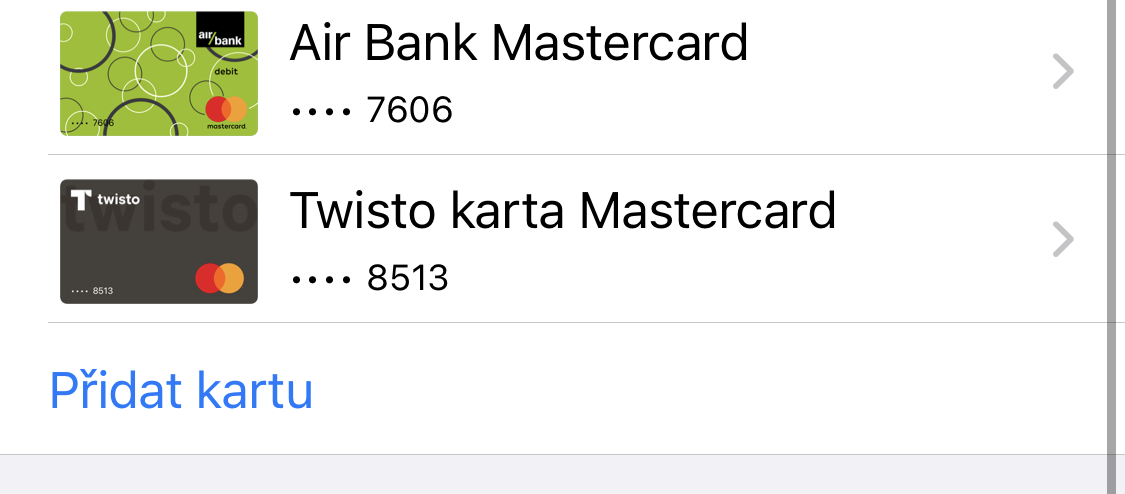
Apple Pay는 상점, 레스토랑뿐만 아니라 개별 애플리케이션이나 일부 e-상점에서도 구매에 사용할 수 있습니다. 호환 가능한 장치에는 iPhone 6 이상, Apple Watch Series 1 이상, Touch/Face ID가 있는 모든 iPad, Touch ID가 있는 Mac 모델, Apple Watch 또는 iPhone과 페어링된 경우 2012년 이후에 출시된 Mac 모델이 포함됩니다. Apple Pay의 기능에 적용되는 또 다른 조건은 모든 장치를 적어도 코드로 보호해야 하며 이상적으로는 생체 인식 보호를 통해 보호해야 한다는 것입니다.
매장에서만 결제하려는 경우 가장 쉬운 방법은 Apple Watch를 사용하는 것입니다. 시계의 잠금을 해제해야 합니다. 그러면 충분합니다. 측면 버튼을 연속으로 두 번 누르세요 터미널에 연결하세요. Face ID가 있는 iPhone으로 결제하는 방법은 다음과 같습니다. 잠금버튼을 연속으로 두번 누르면, Touch ID가 있는 기기의 경우 얼굴로 인증하고 휴대전화를 가까이 두세요. 홈버튼을 두번 누르면, 지문으로 본인을 인증한 후 다시 첨부할 수 있습니다. 또한 대부분의 사용자는 iPhone이나 Apple Watch의 보안을 통해 인증되므로 Apple Pay를 사용하기 위해 단말기에 PIN을 입력할 필요가 없다는 점에 만족할 것입니다. Apple Pay를 통해 결제할 때 판매자는 카드의 실제 번호나 기타 정보를 알 수 없습니다. 모든 것이 완벽하게 암호화되어 보호됩니다.
그런 다음 보유하고 있는 기기에 따라 인앱 및 웹 결제가 이루어집니다. iPhone에서 간단하게 본인 인증을 할 수 있으며, 생체인식 보안 기능이 있는 iPad에서도 절차는 동일합니다. Mac 컴퓨터의 경우 Touch ID가 있는 기기 소유자에게 가장 쉬운 방법입니다. 센서에 손가락을 대세요. 오래된 기계의 사용자는 확인하는 데 사용할 수 있습니다 애플워치나 아이폰.

물론 Apple Pay에 더 많은 카드를 충전하는 것도 가능합니다. 한 번만 결제하는 카드를 변경하려면 Apple Watch에서는 필요한 카드를 찾을 때까지 위나 아래로 스와이프하면 됩니다. 다른 기기에서는 현재 사용 중인 카드 아이콘을 탭하고 다른 카드를 선택하면 됩니다. . iPhone 및 iPad에서 특정 탭을 기본값으로 설정하려면 다음으로 이동하세요. 설정, 비베르테 월렛과 애플페이 그리고 섹션에서 기본 탭 가장 자주 사용하는 것을 선택하십시오. Mac에서는 아이콘이 월렛과 애플페이 에 위치한 시스템 환경 설정. Apple Watch에서 Apple 휴대폰의 애플리케이션으로 직접 이동하세요. 시계, 여기 아이콘에 월렛과 애플페이 너도 마주칠 거야
그것은 수 관심을 가져라





